
Modulo Pix Thirty Bees
Como instalar Módulo Pix para Thirty Bees v1.2.0
1- Entre no painel administrativo de seu site
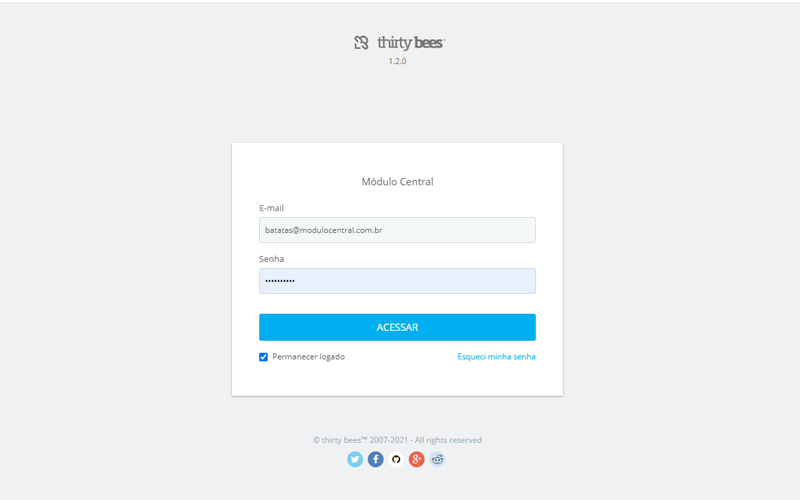
2 - Vá até Modulos=> Modulos e Serviços

3 - Clique - "Enviar um Módulo" Ao abrir, Clique "Escolha um arquivo" encontre o pixpayment.zip e" "Enviar esse módulo"
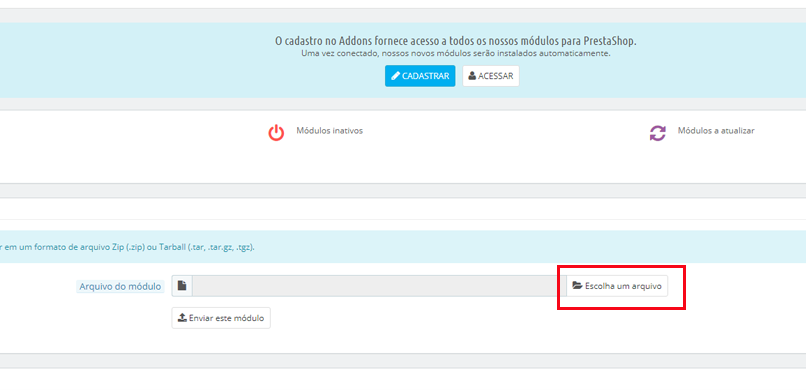
4 - Apos a instalação , vá até o módulo e clique em configurar
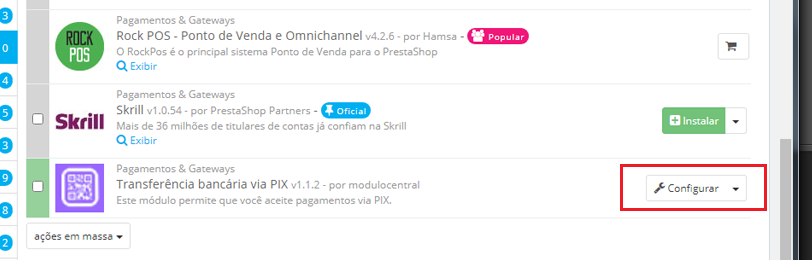
5 - Configurando o PIX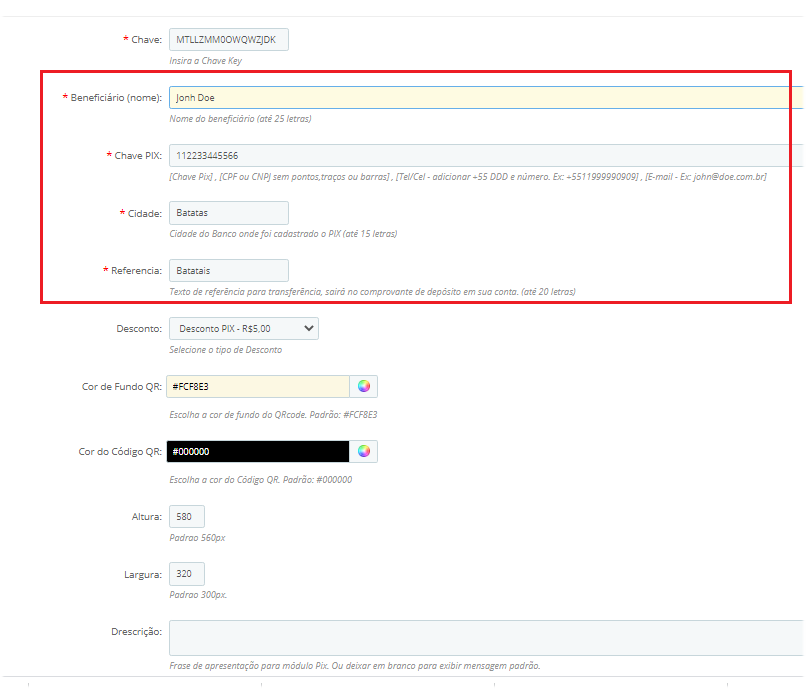
*Beneficiário: Nome do beneficiário da chave PIX (25 letras
*Chave PIX: segue abaixo as 5 regras:
1.4.1. E-mail O e-mail será codificado no seguinte formato: e-mail:
fulano_da_silva.recebedor@example.com
1.4.2. CPF ou CNPJ serão codificados no seguinte formato:
CPF: 12345678900
CNPJ: 00038166000105
1.4.3. Número de telefone celular O telefone será codificado seguindo o formato internacional:
+5561912345678
Em que: +55: código do país.
61: código do território ou estado.
912345678: número do telefone celular.
1.4.4. A chave aleatória será codificada juntamente com a pontuação, como segue:
123e4567-e12b-12d1-a456-426655440000
*Cidade: Cidade do Banco onde foi cadastrado o PIX (15 letras)
*Referência: Texto de referência para transferência que sairá no comprovante bancário.
6 - Regras do Carrinho: Montar pelo menos 2 tipos de desconto... 1 - Sem desconto 2 - com desconto de 2% ou 5% ou...

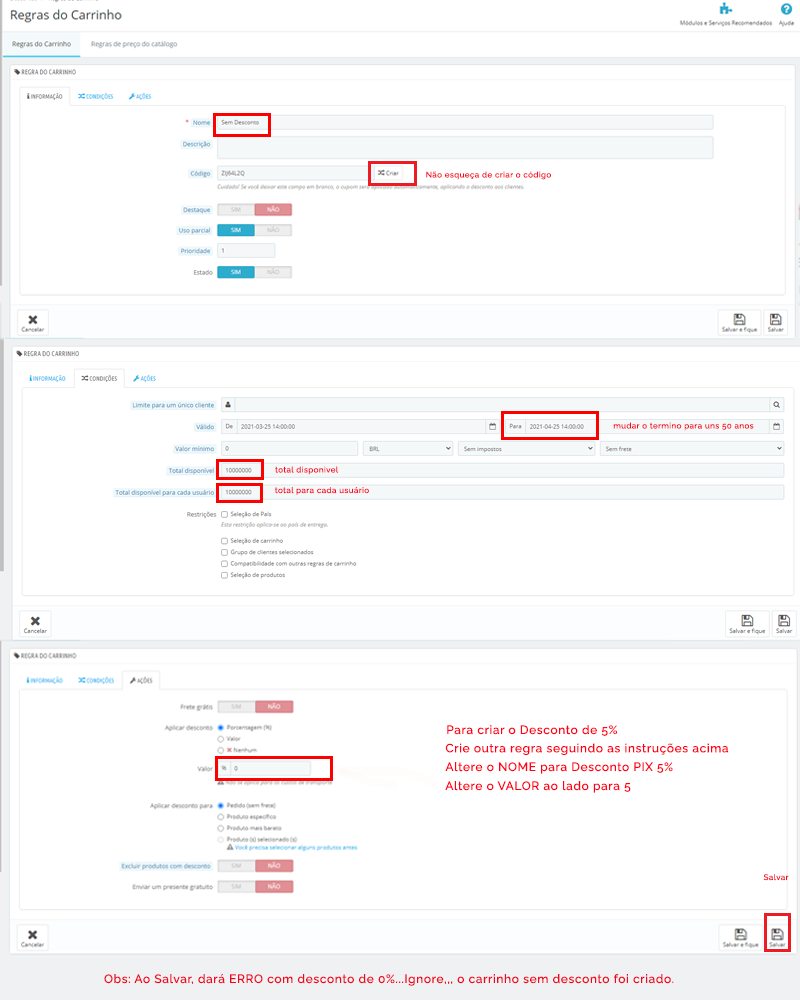
7 -Cor de Fundo: QR e Cor do Código QR
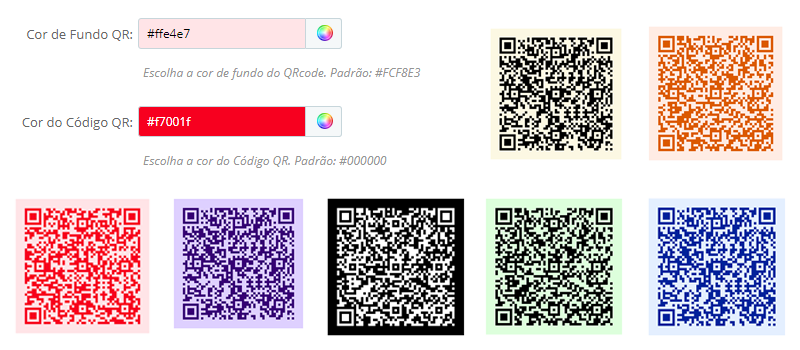
8 - Altura e Largura: Após configurar o registro PIX, dependendo do número de caracteres... o tamanho do QrCode poderá
variar. Ajuste a Altura e Largura, veja abaixo:
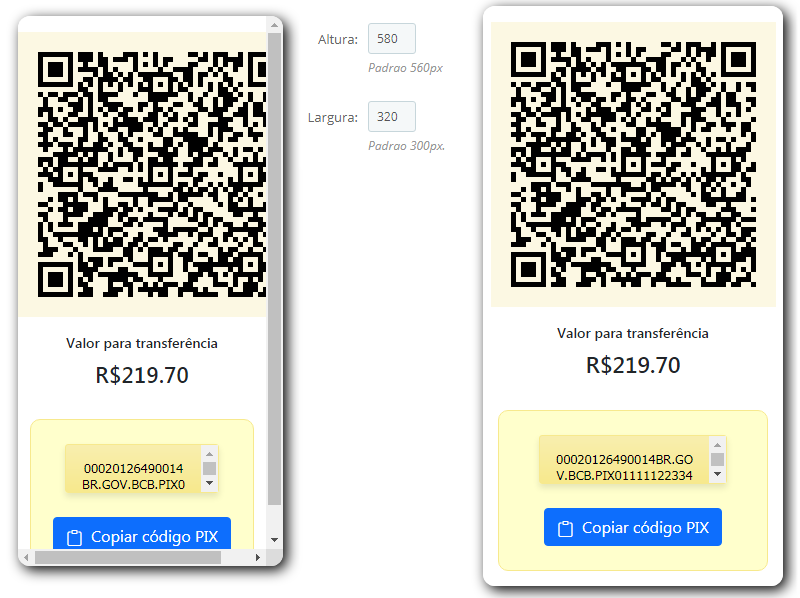
Atualize a página para ver o resultado
9 - Frase de apresentação:

10 - Certifique-se que os campos em Módulos=>Pagamento =>RESTRICAO DE TRANSPORTADORAS estejam habilitados
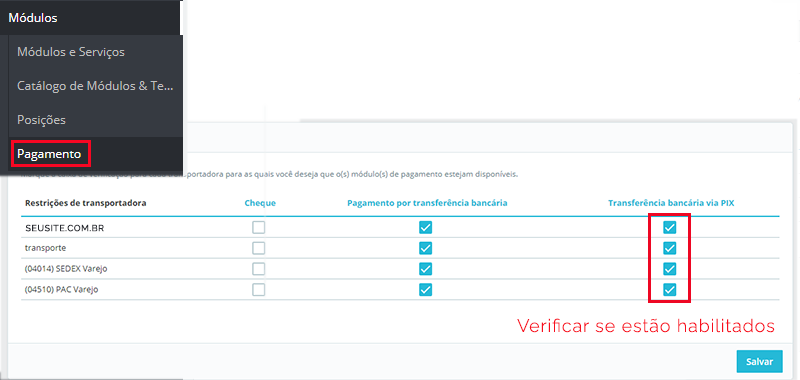
11 - FIM - Testar o módulo
